发布时间:2023-05-22 10:27:42来源:JQDEMO.COM
Edge浏览器自带截图功能怎么开启?在使用浏览器的时候,如果网页上有一些内容需要快速的保存分享,可以使用截图的功能来进行保存记录。下面小编就为大家带来了这个浏览器自带截图的开启方法,一起来看看吧。
1、首选我们打开Edge浏览器,在浏览器右上方可以看到一个由三个点组成的“设置及其它”图标,使用鼠标点击该图标。
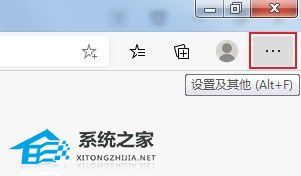
2、点击之后会在下方弹出Edge浏览器的菜单窗口,在窗口中找到并点击“设置”这一项。

3、这时会打开Edge浏览器的设置页面中,在页面左侧的导航菜单中点击切换到“外观”设置页面中。

4、在外观设置中找到“选择要在工具栏上显示的按钮”这一栏,点击“网页捕获按钮”右侧的按钮将其开启就可以了。

以上就是小编带来的Edge浏览器自带截图功能怎么开启的方法介绍,希望能帮助到大家。JQ下载站还有许多软件操作方法和测评信息,快来关注我们吧,精彩不容错过。

Edge浏览器显示站点不安全怎么办 显示站点不安全解决方法

Edge浏览器每次打开都是小窗口怎么办 每次打开都是小窗口解决方法

Edge浏览器flash无法使用怎么办 flash无法使用解决方法

Edge浏览器如何开启flash 开启flash方法介绍

Edge浏览器不显示图片怎么办 不显示图片解决方法介绍
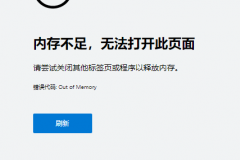
Edge浏览器提示内存不足怎么办 提示内存不足解决方法介绍

Edge浏览器如何安装crx文件 安装crx文件方法介绍
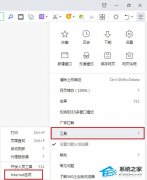
Edge浏览器提示无法访问此页面怎么办 提示无法访问此页面解决方法

如何卸载edge(如何卸载edge浏览器)

Edge浏览器怎么解决显示站点不安全 站点不安全的解决办法

Edge浏览器下载的文件位置怎么设置 文件下载位置设置方法

edge浏览器怎么翻译网页 浏览器翻译网页的操作教程

Microsoft Edge浏览器怎么设置主题 设置主题方法分享介绍

Microsoft Edge浏览器怎么查看历史记录 查看历史记录方法介绍

Microsoft Edge浏览器怎么设置睡眠时间 设置睡眠时间方法介绍

Microsoft Edge浏览器怎么重置 Edge浏览器重置教程分享

Microsoft edge浏览器怎么关闭后台应用 关闭后台应用方法介绍

Microsoft Edge浏览器怎么改360导航 更改360导航方法

Edge浏览器怎么开启麦克风权限 开启麦克风权限方法
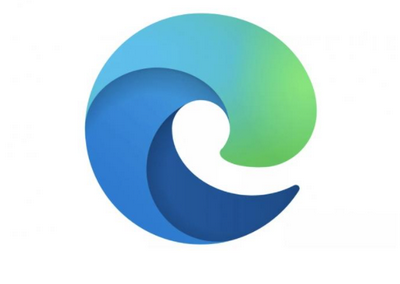
win7edge浏览器怎么样 浏览器性能配置详情介绍

战歌烈火GM版
未知 | 挂机养成

大屠龙全新传世
106.38M | 挂机养成

复古180
未知 | 挂机养成

修罗神域王者战歌
432.60M | 挂机养成

梦幻传奇摸金狂飙刷充
251.83M | 挂机养成

明云超变神器三职业
未知 | 挂机养成

旭日魂十五
未知 | 挂机养成

冰雪传世
234.92MB | 挂机养成

火麒麟迷失
84.81M | 挂机养成

天影沉默之决胜苍穹传奇
86M | 挂机养成

仙侠传奇超变神器
207.46M | 挂机养成

乐战传奇小极品
113.17M | 挂机养成

傲剑无限刀
9.86M | 挂机养成

天龙3d益玩版本
1.60G | 动作格斗

暴力公路摩托最新版
90.7M | 体育竞技

部落大作战最新版
107.1M | 角色扮演

2023-04-11
安居客怎么出租房源 出租房源操作步骤一览
学习通如何开启上课提醒 开启上课提醒方法一览
有道词典如何开启背单词提醒 开启背单词提醒方法介绍
闲鱼发帖模块怎么用 发帖模块使用方法介绍
维词在哪设置发音次数 设置发音次数教程分享
LOFTER创作者中心在哪 创作者中心详细位置分享
荣耀X40GT怎么开启单手模式 开启单手模式方法介绍
全民k歌在哪查看唱歌评分等级 查看唱歌评分等级方法介绍
美图秀秀编辑区域怎么设置 编辑区域设置方法介绍